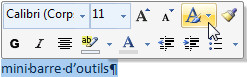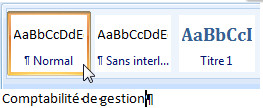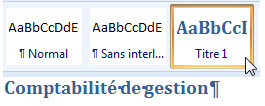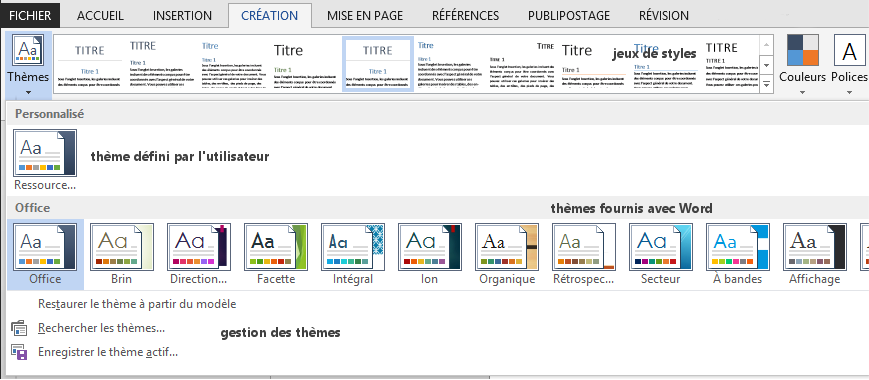|
styles et thèmes, pour quoi faire ? Les notions de styles et de thèmes ont étroitement liées. Styles et thèmes sont conçus pour produire des documents visuellement harmonieux et homogènes. L'utilisation des styles est indispensable dans le cadre d'une pratique raisonnée d'un traitement de texte dès que l'on a affaire à des documents structurés. L'utilisation des thèmes permet de changer en une seule fois l'apparence d'un document dans son entièreté. Elle est étudiée en fin de cette page. qu'est-ce qu'un style ? Un style est un ensemble de caractéristiques de mise en forme (police, taille de police, couleur etc.) que vous pouvez appliquer aux différentes parties d'un document afin de modifier rapidement son aspect. Lorsque vous appliquez un style, vous appliquez un ensemble de mises en forme de manière simple et unique aux parties de texte sélectionnées. Le texte ci-dessous a été mis en forme grâce aux styles indiqués en rouge :
qu'est-ce qu'un jeu de styles ? Un jeu de styles est un ensemble de styles qui correspondent aux différentes parties d'un documents : le corps de texte (style normal), les titres de niveau 1, les titres de niveau 2, les citations, les sous-titres etc. Voici les différents styles inclus dans le jeu de styles par défaut de Word :
Pour changer de jeu de styles, cliquer sur Modifier styles et thèmes + jeux de styles. On a alors accès à des jeux de styles prédéfinis par Word (élégant, formel, manuscrit, moderne, etc.) qui ont été conçus pour être harmonieux et donner une apparence cohérente au document. pour appliquer un style : L'utilisation des styles requiert de taper le texte au kilomètre, sans se soucier de la mise en forme (à part les fins de paragraphes), puis de faire la mise en forme grâce aux styles. Pour appliquer un style : sélectionner tout d'abord la partie de texte concernée. Ensuite, cliquer sur un style du groupe Style (voir ci-dessus). Avant de cliquer, on peut se contenter de pointer la souris sur un style et constater immédiatement la modification du texte. Il est possible d'afficher le bouton Styles (ou Styles rapides) dans la barre d'Accès rapide située en haut à gauche dans la barre de titre de la fenêtre Word. Cliquer sur la flèche située à droite de cette barre, puis sur Autres commandes... et choisir les boutons que l'on veut ajouter à la barre d'Accès rapide.
Ci-dessous : à gauche un texte en style Normal, à droite le texte mis en style Titre 1.
utilité des styles L'utilisation des styles permet de modifier instantanément un document sans avoir à recopier la mise en forme avec le pinceau de recopie. Il suffit en effet de modifier le style, et la modification s'applique à toutes les occurrences du style dans le document. L'utilisation des styles est primordiale pour assurer une production rapide et professionnelle de documents cohérents et harmonieux. styles et thèmes incorporés dans le modèle par défaut de Word (normal.dotm) sont satisfaisants pour la plus grande partie des documents professionnels. modifier un style Pour modifier un style, cliquer droit sur le style que l'on souhaite modifier dans le groupe Style. Une boîte de dialogue apparaît qui permet de modifier le style à sa convenance en cliquant sur les différentes options de format. La modification d'un style entraîne la modification automatique de toutes les occurrences de ce style dans le document. Cocher Ajouter à la liste des styles rapides permet de retrouver le style dans la mini barre d'outils décrite précédemment. Cocher Nouveaux documents basés sur ce modèle, permet à Word d'ajoute le style au modèle de document utilisé. Les modifications du style s'appliqueront désormais à tous les nouveaux documents basés sur ce modèle. Cocher Uniquement dans ce document permet la modification sans modifier le modèle. qu'est-ce qu'un thème ? Un thème Office est composé d’un jeu de couleurs, d’un jeu de polices et accessoirement d’un jeu d’effets graphiques. L’objectif d’un thème est de pouvoir obtenir des documents homogènes. En changeant le thème d'un document, on change automatiquement l'apparence de l'ensemble du document. Tout document possède un thème, ne serait-ce que le thème par défaut baptisé 'Office'. L'utilisation des thèmes requiert l'utilisation des styles. Si la notion de style vous est mal connue, je vous conseille de commencer par l'étude de cette notion en début de cette page. Le thèmes sont accessibles par l'onglet Création (Word 2013/2016) ou par l'onglet Mise en page (Word 2007/2010). Le choix d'un thème par le bouton Thèmes à gauche fait apparaître les jeux de styles correspondant à ce thème. Voici les thèmes fournis avec Word 2013 :
|
||||||
| Comment
modifier un thème ? Les thèmes sont conçus pour produire des documents visuellement agréables.Il y a donc quelques précautions à prendre avant de modifier une police ou de changer de couleur. Pour modifier un style dans le cadre d'un thème, procédez comme ci-dessus (modifier un style) mais n'utilisez qu'une police dont le nom est suivi par la mention (Titres) ou la mention (Corps). Si vous n'utilisez pas une police (Titres) ou une police (Corps), le changement de thème ne sera pas répercuté sur la police L'harmonie et la cohérence visuelle votre document seront perdues. De même, si vous désirez modifier une couleur, choisissez impérativement parmi les couleurs du thème. Si vous ne choisissez pas l'une des couleurs du thème, la couleur que vous avez modifiée sera perdue en cas de changement de thème. |
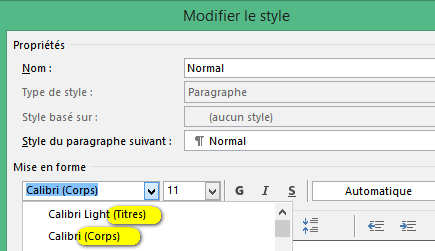 |